今天我们将学习一下dconf-editor和root远程,方便我们在工作的时候,客户需要安装软件,我们就不用那么麻烦的跑道现场去给客户安装,这也是给咱们运维人员图个方便~~
dconf-editor介绍
这个只是简单配置存储系统-图形编辑器,可以用vnc远程到您GUI的ubuntu桌面,以便您去操作一些东西!
dconf-editor安装
sudo apt install dconf-editor -y
dconf-editor配置
dconf write /org/gnome/desktop/remote-access/require-encryption false
设置屏幕共享

测试:


这样就已经完成了安装并使用了;
报错1:
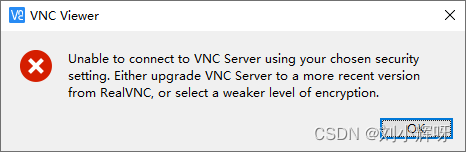
解决方案:
在用户的远程终端下键入如下
user@xxx:~$ gsettings set org.gnome.Vino require-encryption false
SSH
接下来就是ssh了,root默认是不能远程登录的,需要我们自行去修改和添加
首先要安装两个工具,一个是openssh-server和openssh-client,接下来看我的骚操作
安装openssh-server和openssh-client
sudo apt-get install openssh-server openssh-client -y
编辑ssh配置文件让root用户可以登录
sudo vi /etc/ssh/sshd_config
.....
.....
#Port 22 #如果需要再公网上需要将端口的#号删除,(建议在公网改掉远程端口)
#AddressFamily any
#ListenAddress 0.0.0.0
#ListenAddress ::
#HostKey /etc/ssh/ssh_host_rsa_key
#HostKey /etc/ssh/ssh_host_ecdsa_key
#HostKey /etc/ssh/ssh_host_ed25519_key
# Ciphers and keying
#RekeyLimit default none
# Logging
#SyslogFacility AUTH
#LogLevel INFO
# Authentication:
#LoginGraceTime 2m
PermitRootLogin yes #需要root远程登录,就需要改成yes
#StrictModes yes
#MaxAuthTries 6
最后重启一下ssh服务
service ssh restart
测试:

这是连接正常的。

总结:对于linux来说,很多时候为了方便都是需要用到远程登录来操作一些我们需要用到的东西,这也是我写这个教程的初衷,也是为了以后我的工作方便,但是吧,远程端口,这里我还是给大家提个醒;一定一定要修改端口,默认端口容易被暴力破解,至少我在生产环境中遇到机器被入侵的就很多,至于是为什么被黑 我就不告诉您们啦 感谢支持哦~~~~






















 1万+
1万+

 被折叠的 条评论
为什么被折叠?
被折叠的 条评论
为什么被折叠?








